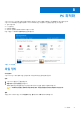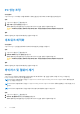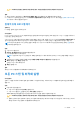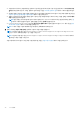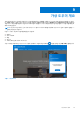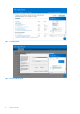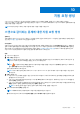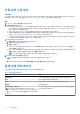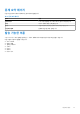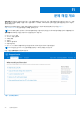Users Guide
Table Of Contents
- SupportAssist for Home PCs 버전 3.8.1 사용자 가이드
- 소개
- SupportAssist for Home PCs 시작하기
- 시스템 복구 개요
- 시스템 초기화 개요
- Dell Migrate 개요
- 드라이버 및 다운로드 개요
- PC 하드웨어 스캔
- PC 최적화
- 가상 도우미 개요
- 지원 요청 생성
- 문제 해결 개요
- 기록 개요
- 지원 받기
- 자주 묻는 질문
- SupportAssist for Home PC 리소스
- Dell에 문의하기
지원 요청 수동 생성
이 작업 정보
PC의 서비스 계획 유형에 따라 SupportAssist에서 감지되지 않는 문제에 대한 지원 요청을 수동으로 생성할 수 있습니다. 다른 서비스
계획에 대한 SupportAssist 기능 관련 정보는 SupportAssist 기능 및 Dell 서비스 계획 페이지 6을 참조하십시오.
단계
1. SupportAssist를 열고 지원 받기 탭을 클릭합니다.
2. 지원 요청 열기를 클릭합니다.
● 지난 24시간 동안 SupportAssist 스캔 및 최적화를 수행하지 않으면 모든 스캔이 자동으로 시작됩니다. PC에서 문제가 감지되
면 스캔이 중단되고 문제 세부 정보 페이지가 표시됩니다. 지원 요청 생성에 대한 지침은 스캔으로 감지되는 문제에 대한 지원
요청 생성 페이지 37을 참조하십시오.
● 지난 24시간 동안 SupportAssist 스캔 및 최적화를 수행한 경우 지원 요청 페이지가 표시됩니다.
● 하드웨어 문제에 대한 알림이 이미 홈 페이지에 표시되어 있다면 문제 세부 정보 페이지가 표시됩니다. 지원 요청 생성에 대한
지침은 스캔으로 감지되는 문제에 대한 지원 요청 생성 페이지 37을 참조하십시오.
● PC에 대한 관리자 권한이 없고 SupportAssist 프로파일이 생성되지 않은 경우 이에 해당하는 메시지가 표시됩니다. 관리자로
PC에 로그인하고 프로파일을 생성한 후 다시 시도해야 합니다.
3. 지원 요청 페이지가 표시될 경우:
a. 범주 선택 목록에서 적절한 문제 범주를 선택합니다.
b. 문제에 대한 설명을 입력합니다.
c. 다음을 클릭합니다.
● SupportAssist 프로필을 생성하지 않았다면 Dell 내 계정 로그인 페이지가 표시됩니다. 계속하려면 SupportAssist 프로필을 생
성하고 완료를 클릭하십시오.
● SupportAssist 프로필을 이미 생성했다면 연락처 정보와 배송 주소가 표시됩니다. 연락처 정보 및 배송 주소를 업데이트하려면
편집을 클릭하고 필요한 업데이트를 수행한 다음 완료를 클릭합니다.
노트: PC에 대한 관리자 권한이 없으면 연락처 정보 및 배송 주소를 편집할 수 없습니다.
4. 문제 요약 페이지에서 완료를 클릭합니다.
노트: 기록 페이지에서 상세 정보를 보고 지원 요청 상태를 추적할 수 있습니다.
홈 페이지의 타일 보기가 표시되고 지원 요청 열림 상태가 하드웨어 스캔 타일에 표시됩니다.
문제 상세 정보 페이지
다음 표에서는 문제 상세 정보 페이지에 표시되는 정보에 대해 설명합니다.
표 11. 문제 상세 정보 페이지
정보 설명
서비스 태그 PC의 고유 식별자입니다. 서비스 태그는 영숫자 식별자입니다.
보증 서비스 계획 및 해당 만료 날짜입니다.
문제 지원 요청에서 생성되는 문제의 세부 정보를 제공합니다.
해결책 권장 해결책입니다.
현장 지원을 받고 싶습니다
노트: 이 옵션은 특정 지역에서만 사용할 수 있으며
Premium Support, Premium Support Plus, ProSupport 또는
ProSupport Plus 서비스 계획이 활성화된 PC에만 표시됩
니다.
Dell 기술 지원 담당자가 직접 방문하여 부품을 교체해주기를 원한다
면 이 확인란을 선택합니다.
38 지원 요청 생성